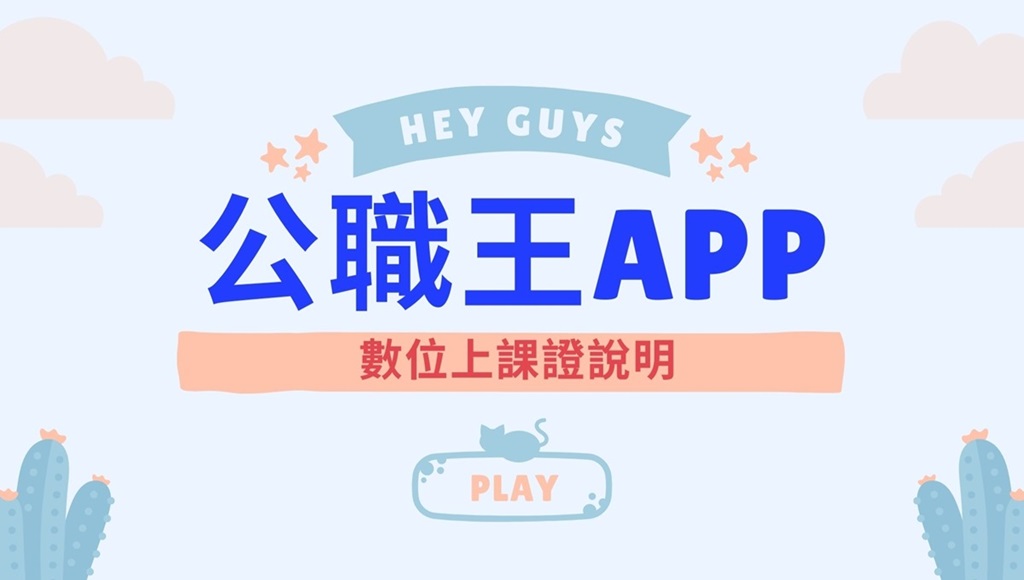
面授學員數位上課證說明/視訊學員數位上課證說明
面授學員數位上課證說明
請同學記得先行下戴公職王APP

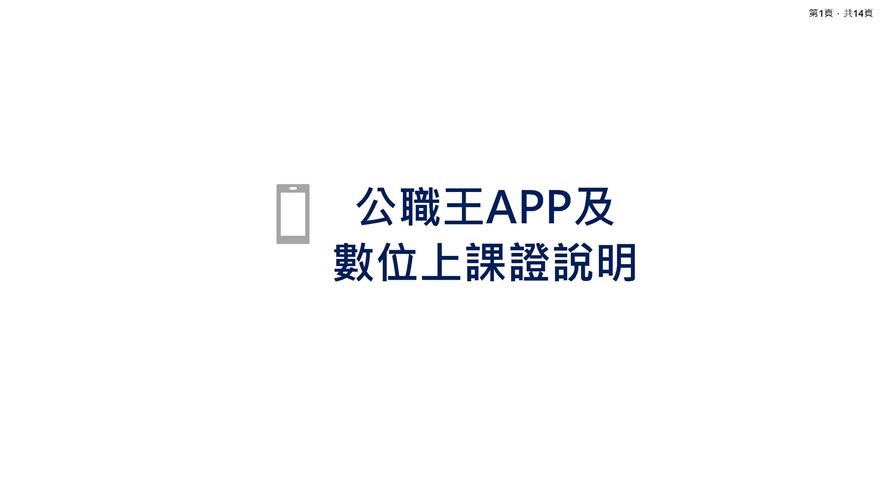
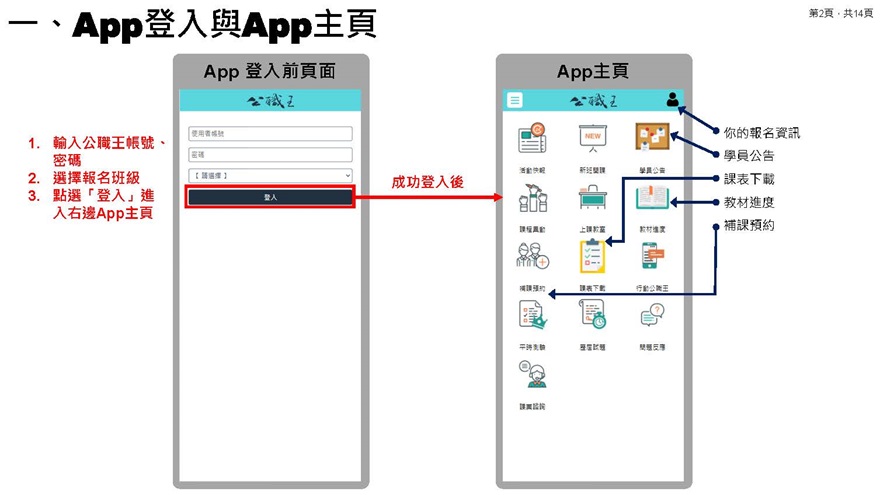
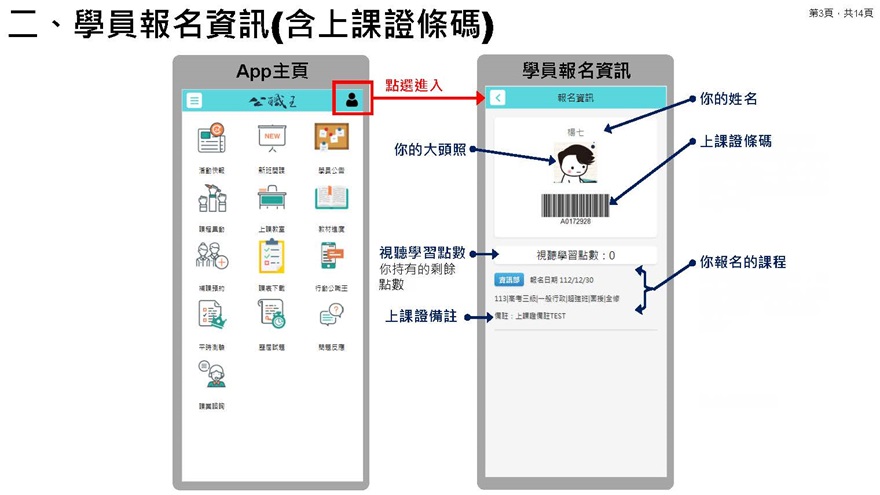
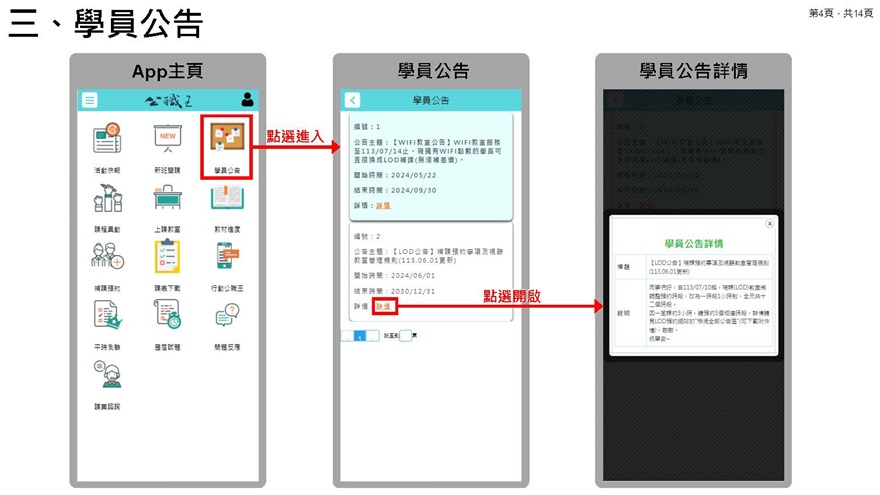
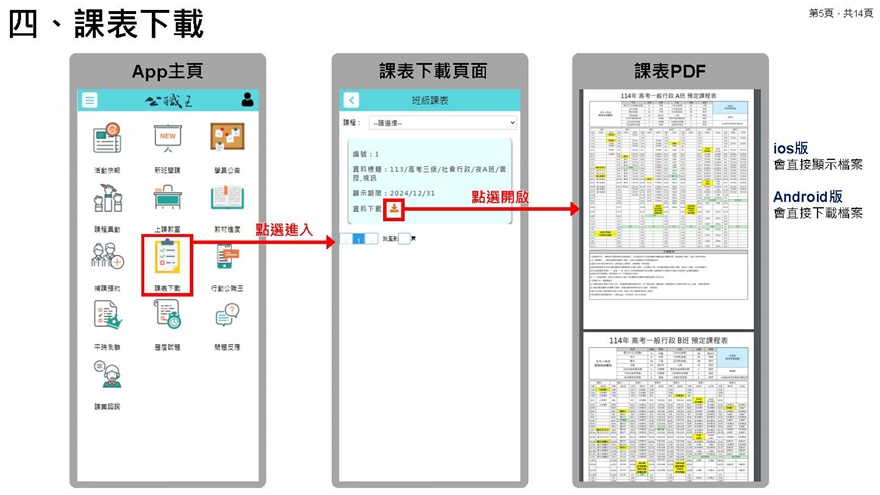
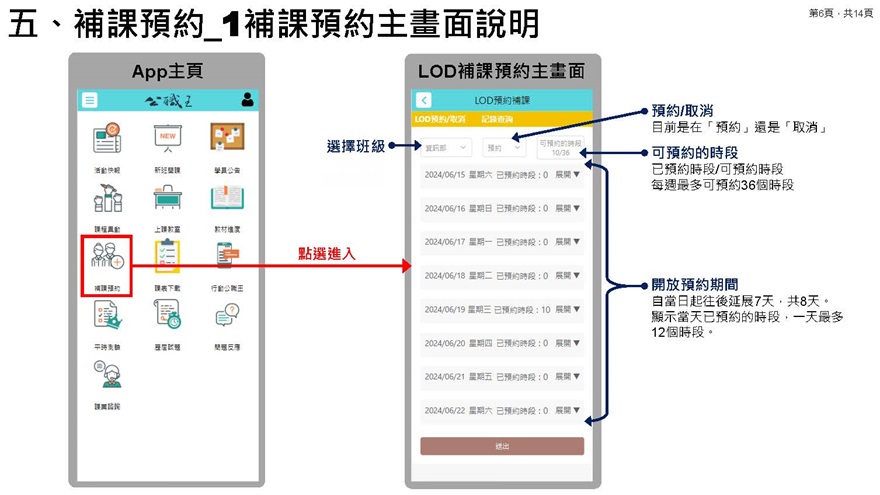
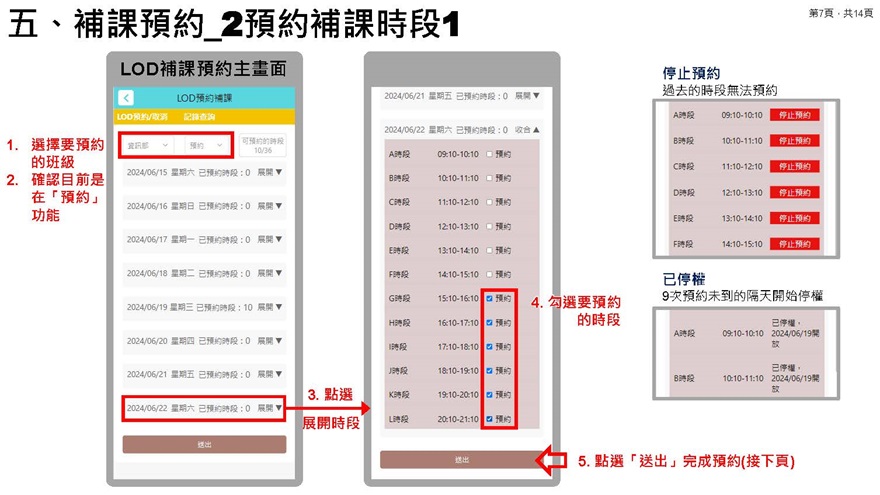
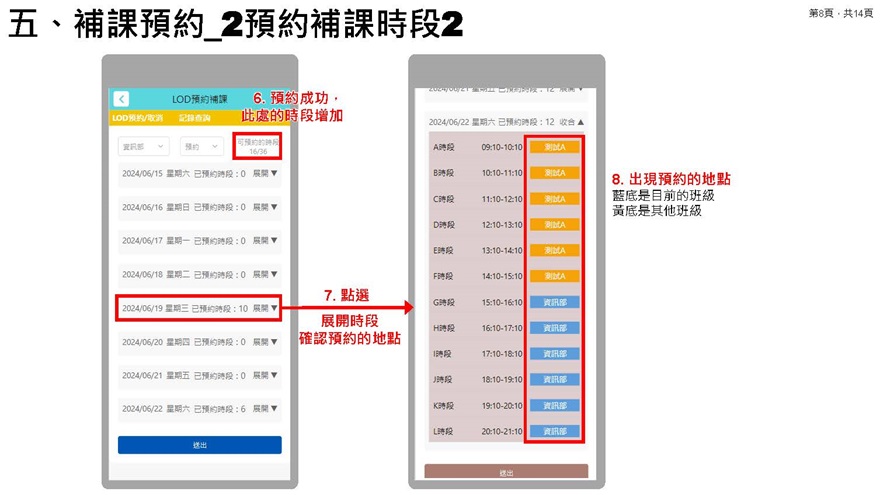
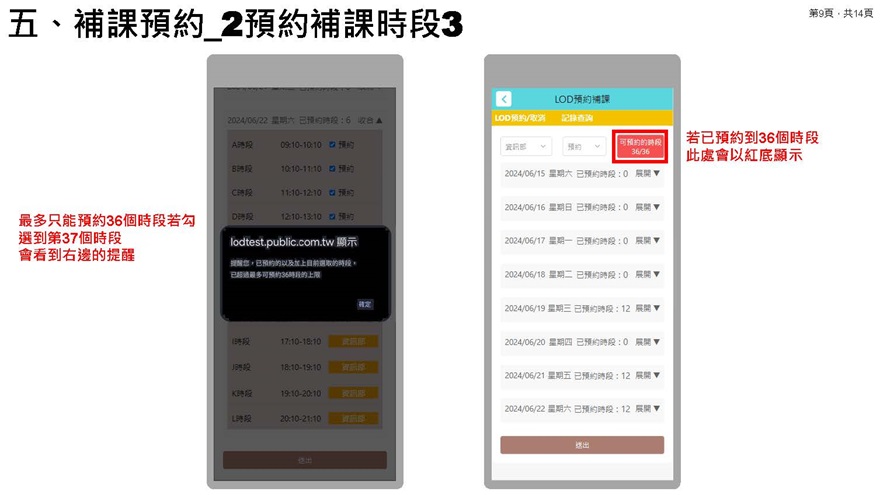
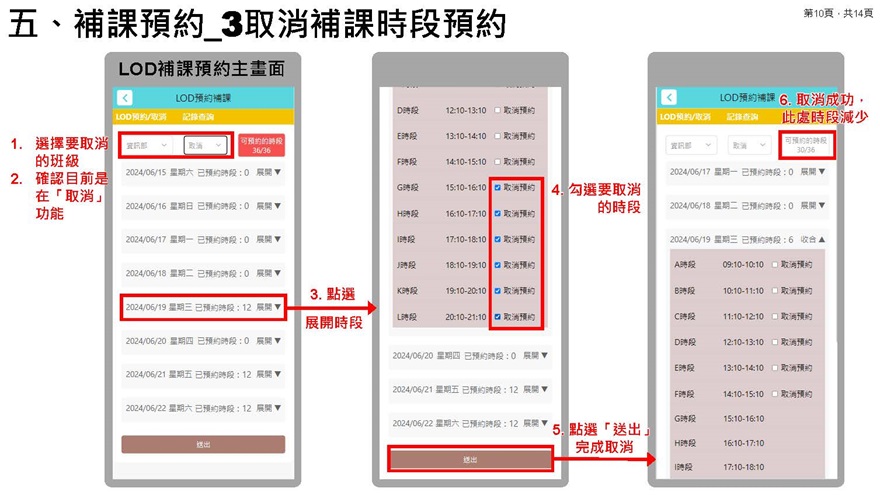
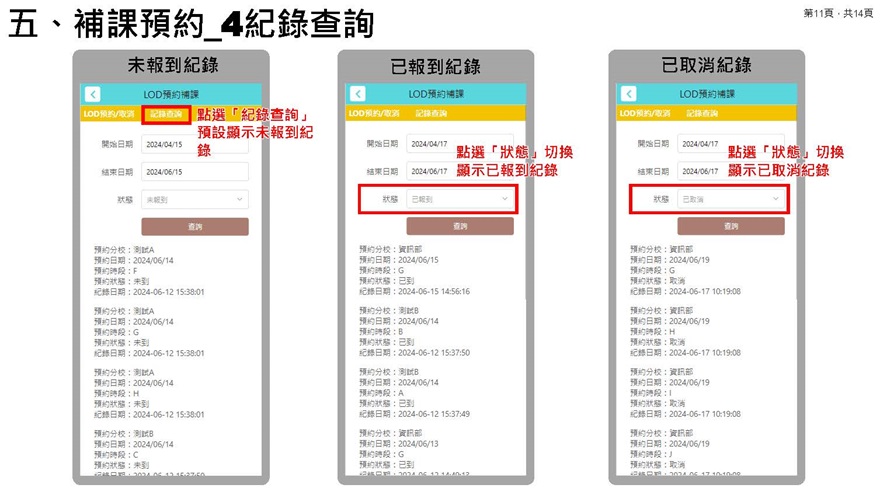
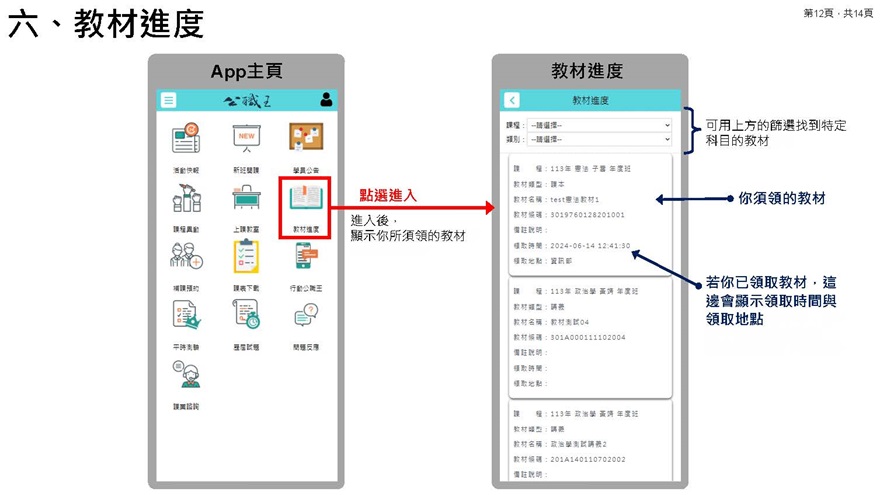
APP上課教室劃位功能流程
步驟1
點選「上課教室」選擇-「網路劃位」在指定開放期間內,點選後開啟劃位畫面
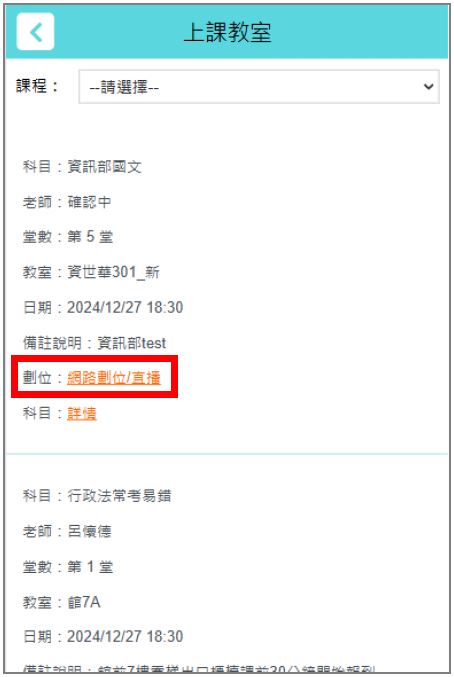
步驟2
在劃位畫面選擇座位後(下左圖紅箭頭)

步驟3
點選「確定劃位」(下中圖紅箭頭),即完成選取座位操作有疑問,請找小編支援
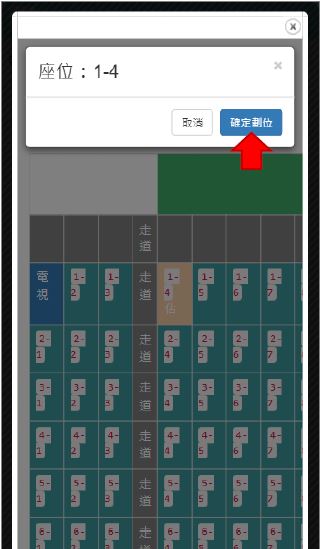
步驟4
位置上會顯示學員的名字(下右圖紅箭頭)。若位置不適合可再點選「取消劃位」重新劃位。操作有疑問,請找小編支援
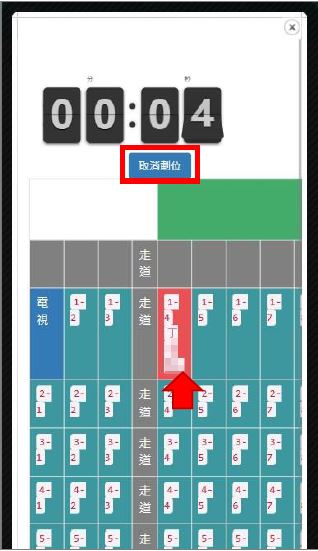
步驟5
關閉劃位畫面後,回到上課教室列表,就會看到剛剛劃位的位置。操作有疑問,請找小編支援
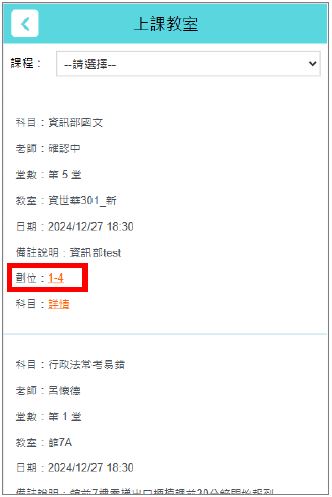
注意事項
課程異動
- 為維護個人權益,若手機號碼有變更,請立即持數位上課證至本班櫃檯辦理更改
- 颱風天停班停課標準,依各縣市政府公告為主,停課不再另傳簡訊通知
教材進度
- 若缺課未領教材者,可至公職王app之教材進度,查詢教材發放進度,並至講義組出示數位上課證補領未領教材
- 上課班別之教材,一人限領一套教材,領取期限至該項考試結束日止
視訊學員專用
要預約看課
請先點選下列網址
https://box.tekom.com.tw/member.aspx
進入後
直接登入帳號密碼(帳號為身份證字號,
密碼請洽報名櫃檯
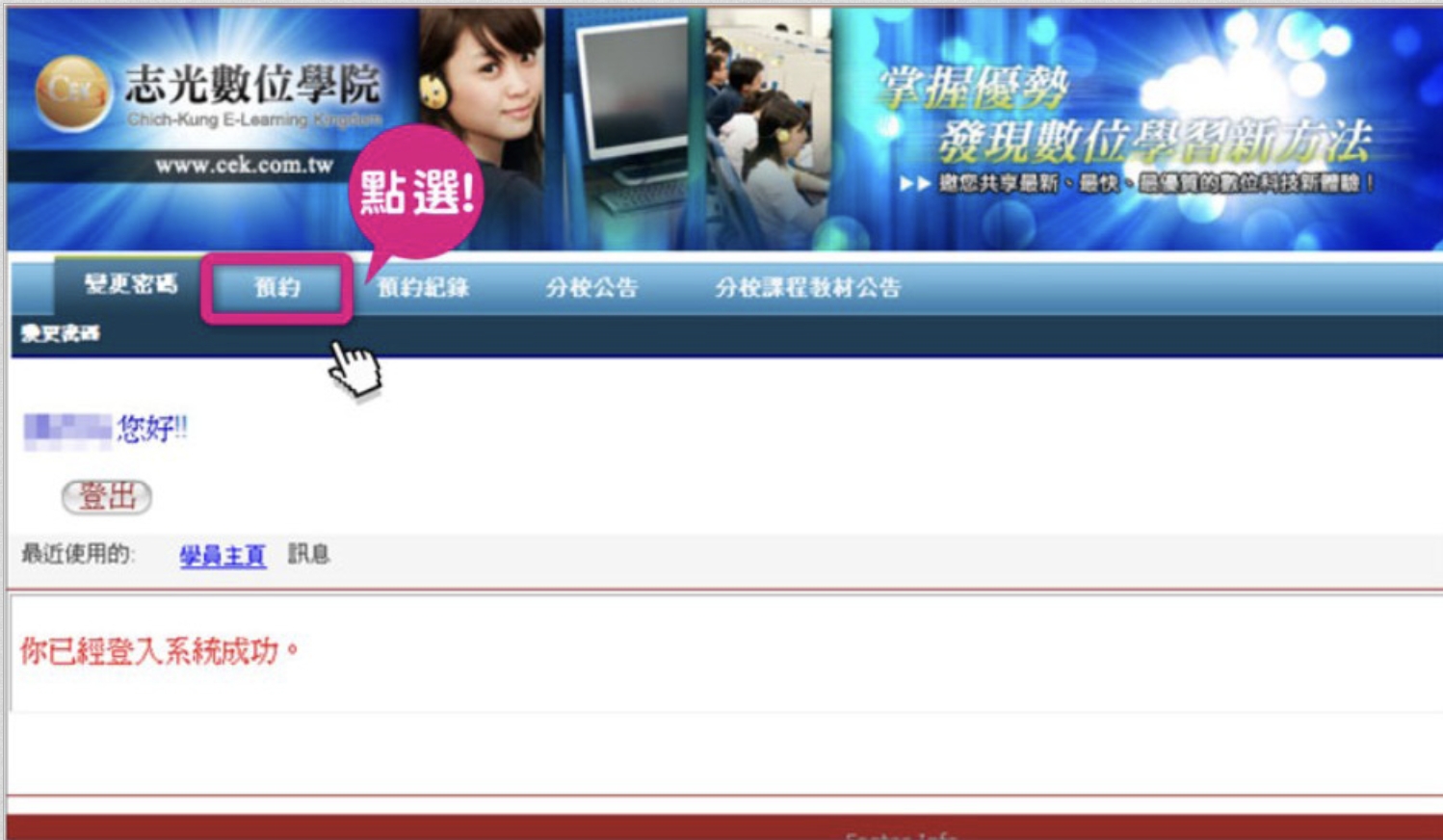
登入成功後,
點選「預約」,進入預約系統
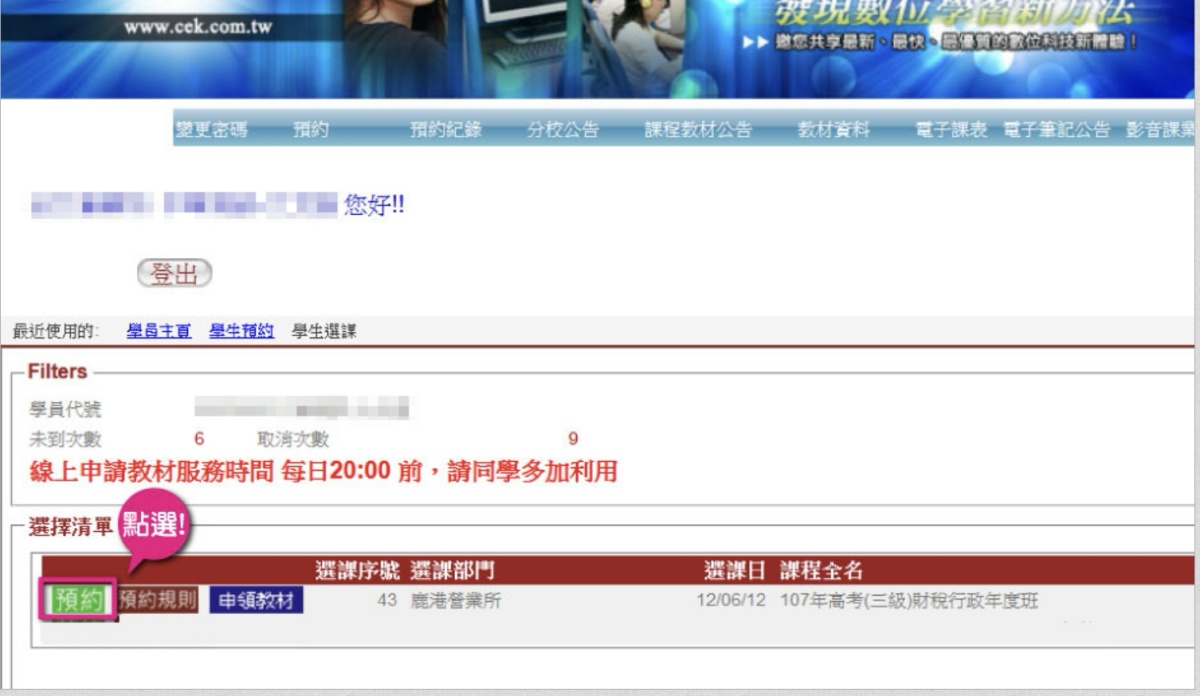
有三種預約方法,如下:
1.預約個別時段
預約:進入預約系統後,
出現可預約的所有時段清單,
直接點選「預約」(點選後出現「取消」),
即可完成預約。
(每日可預約12時段,可預約一週)
進入主頁面,點選【學員專區】進入主頁面,
點選【學員專區】,進入後【登入會員】
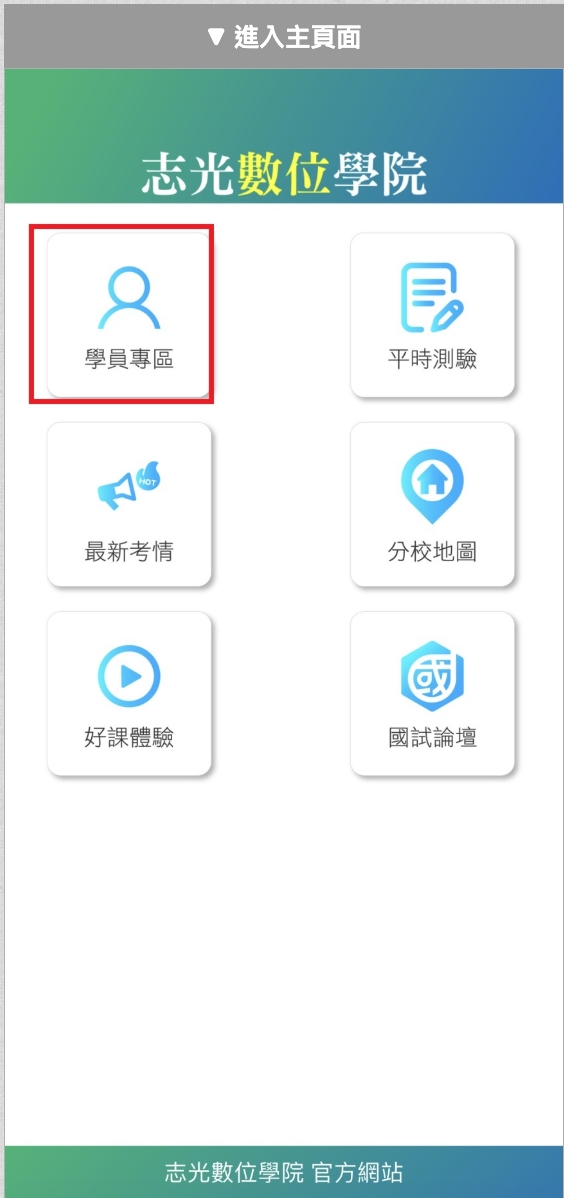
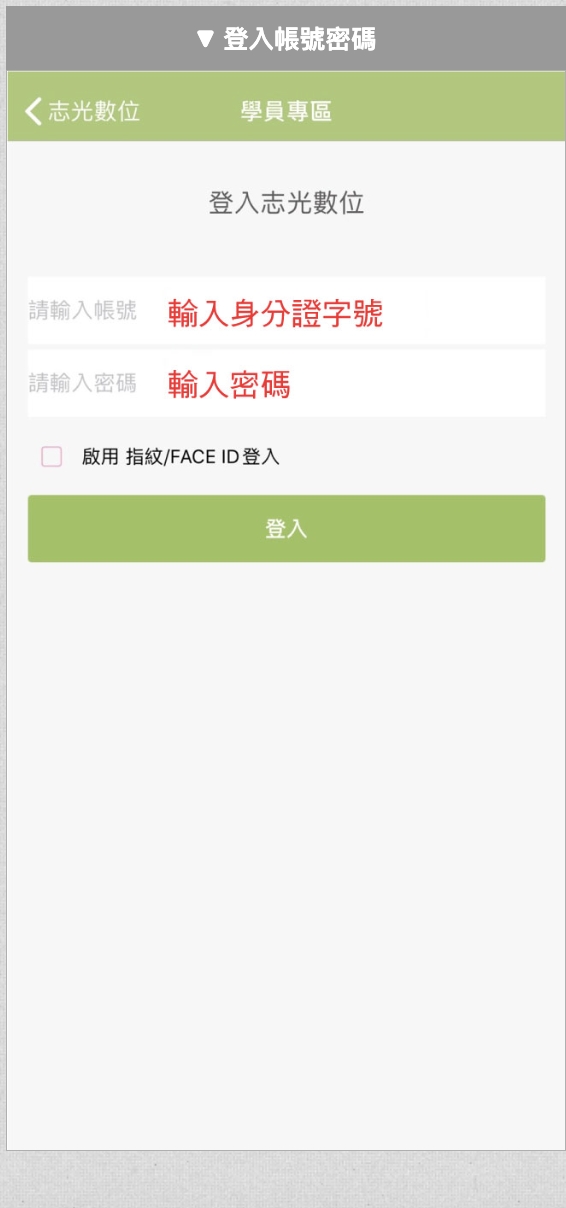
想要預約上課,點選【時段預約】,
選取日期後,展開時段列表,
再將時段打勾送出即預約成功。
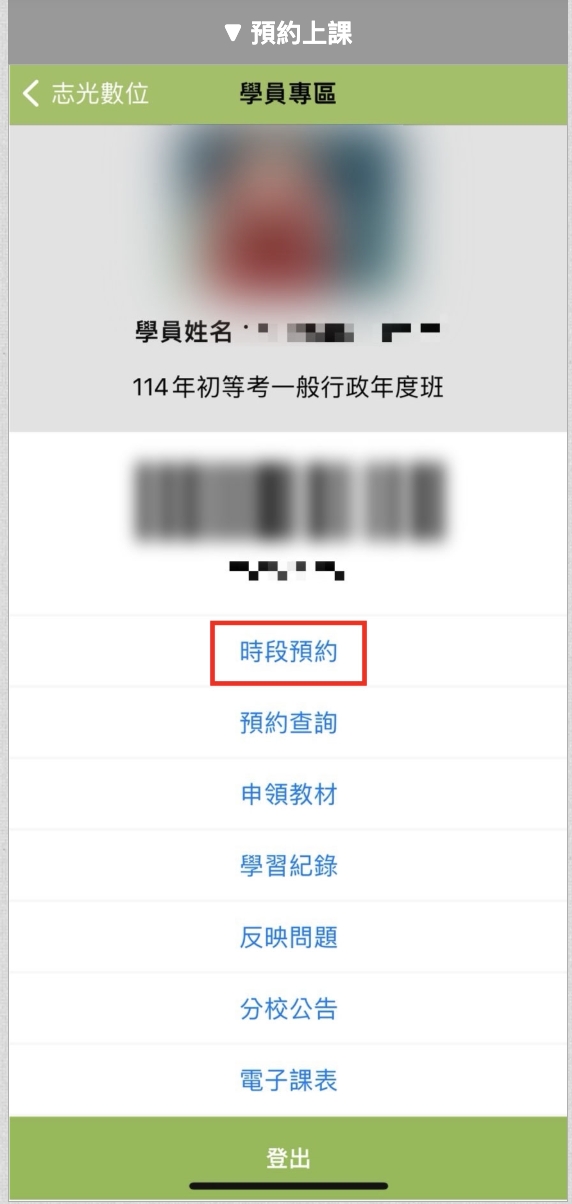
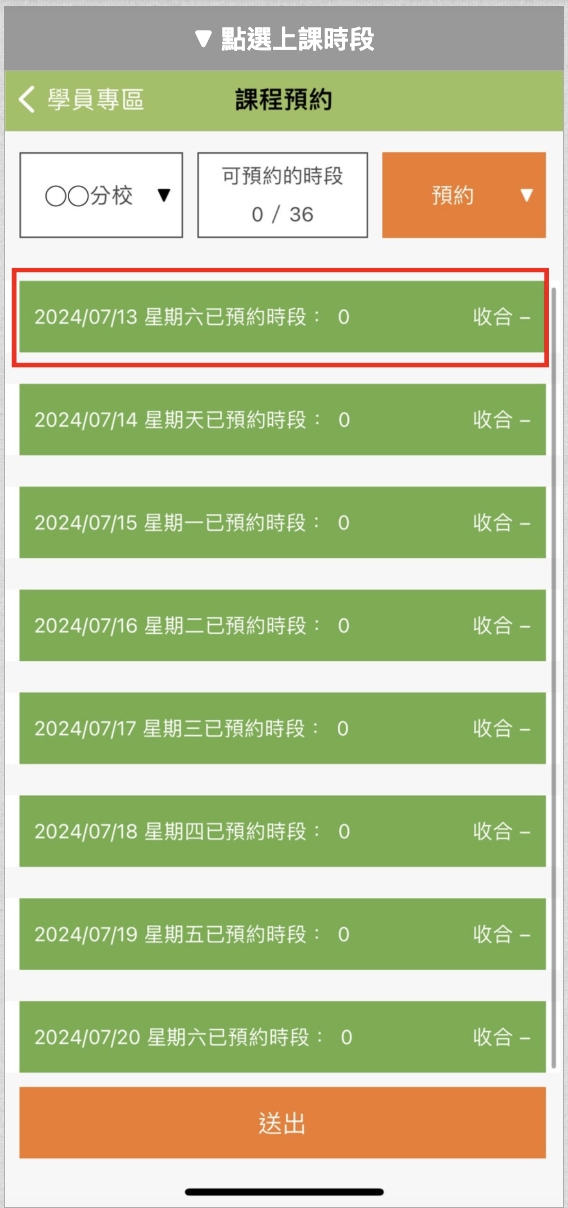
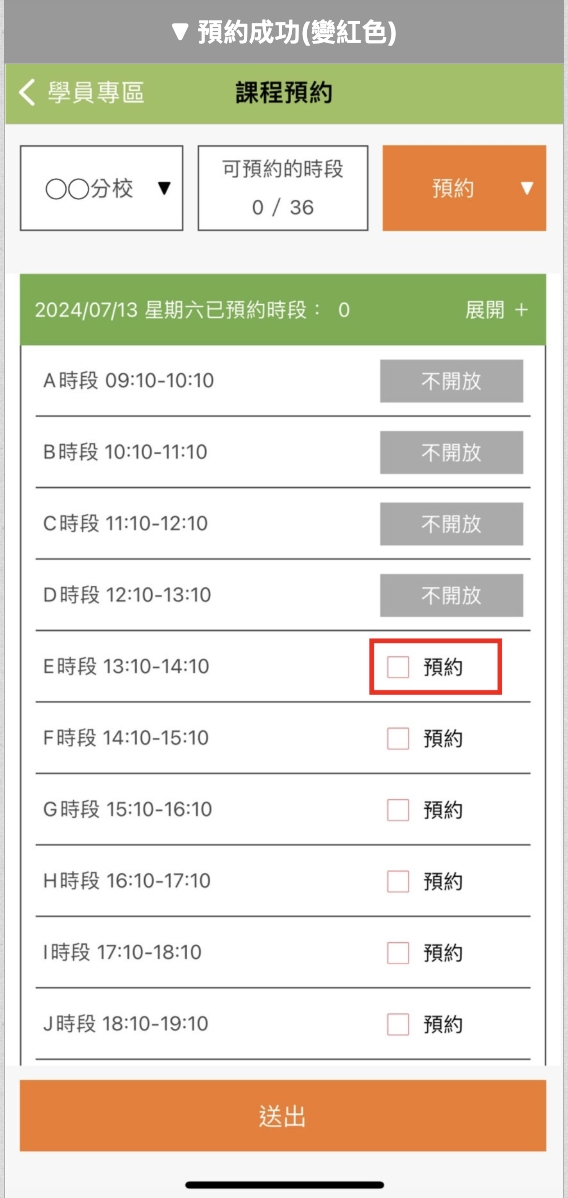
桌機操作方式
登入後,點選「預約」鈕,
接著點選「申領教材」
※領教材需在每天晚上八點前申請完畢。
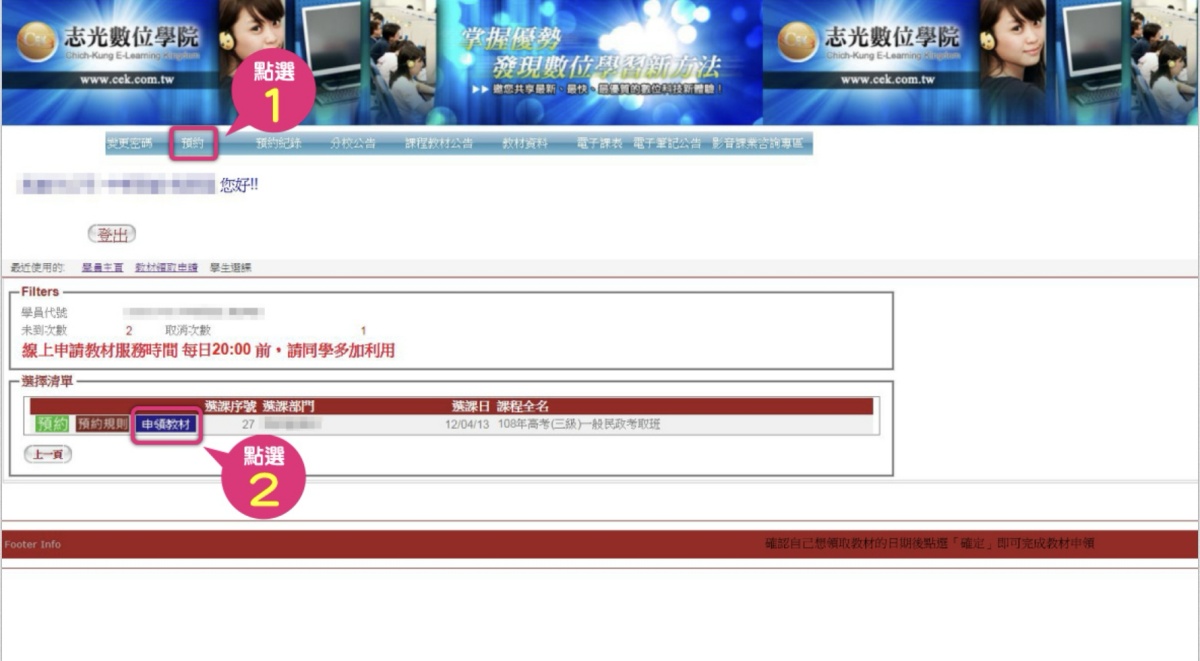
點選「申請」
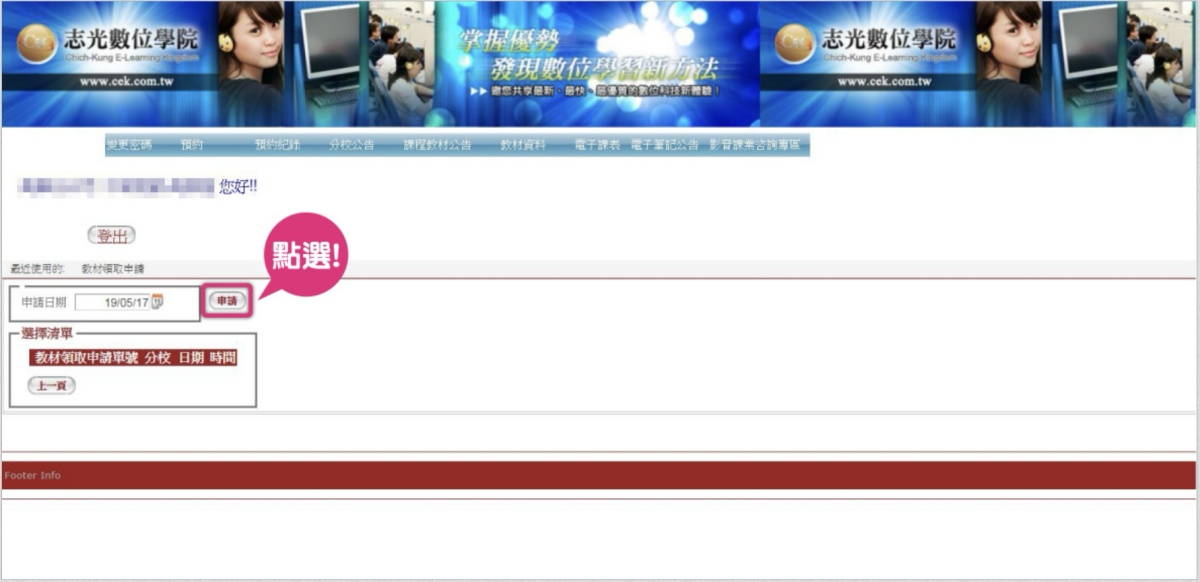
確認自己想領取教材的日期後
點選「確定」即可完成教材申領
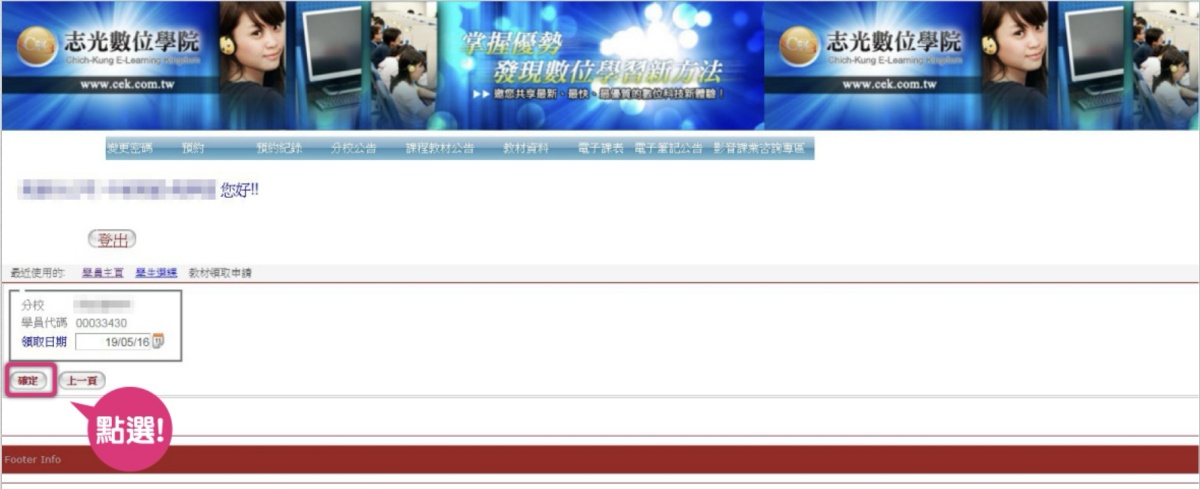
手機APP操作方式
想要領取教材
點選【申領教材】
點選要到班領取教材的日期按下確定,
下方會出現一個框框
則表示有申請成功
※領教材需在每天晚上八點前申請完畢。
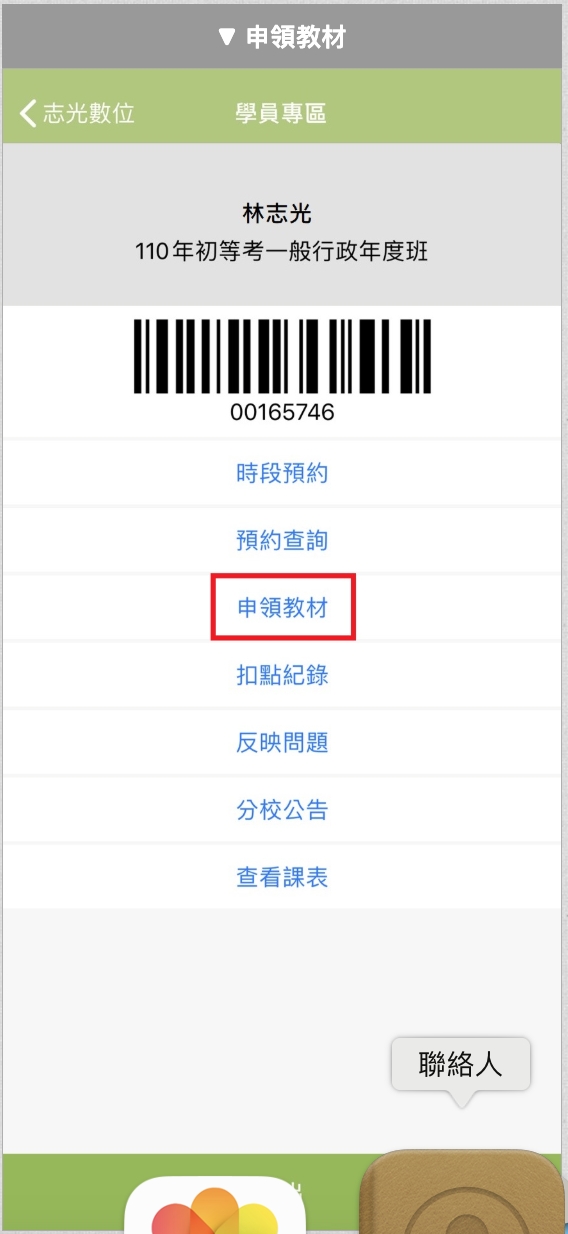
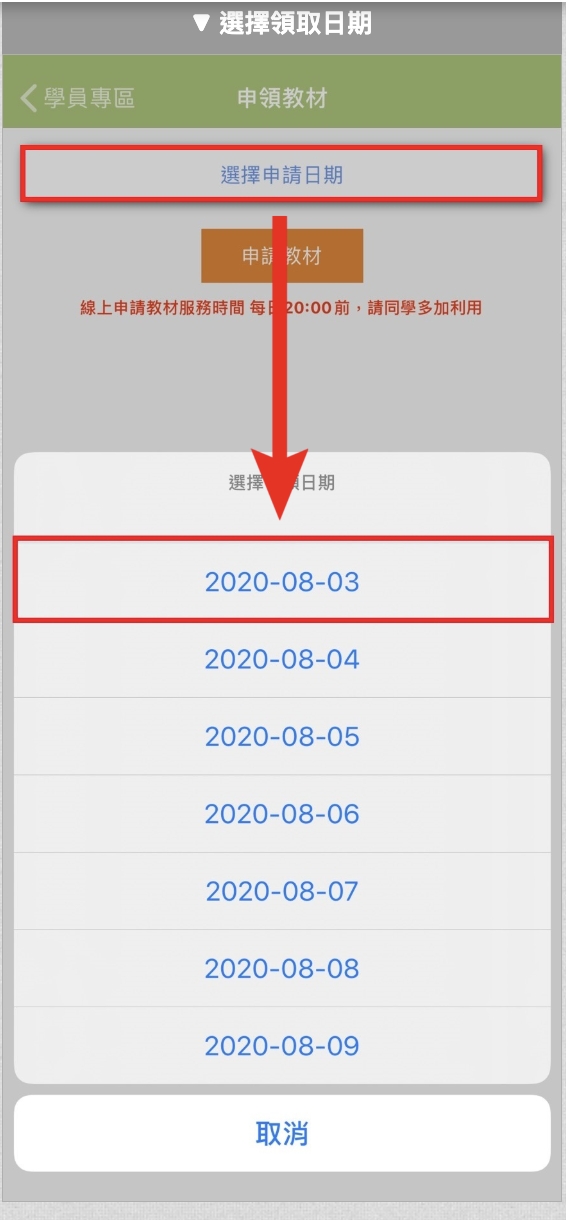
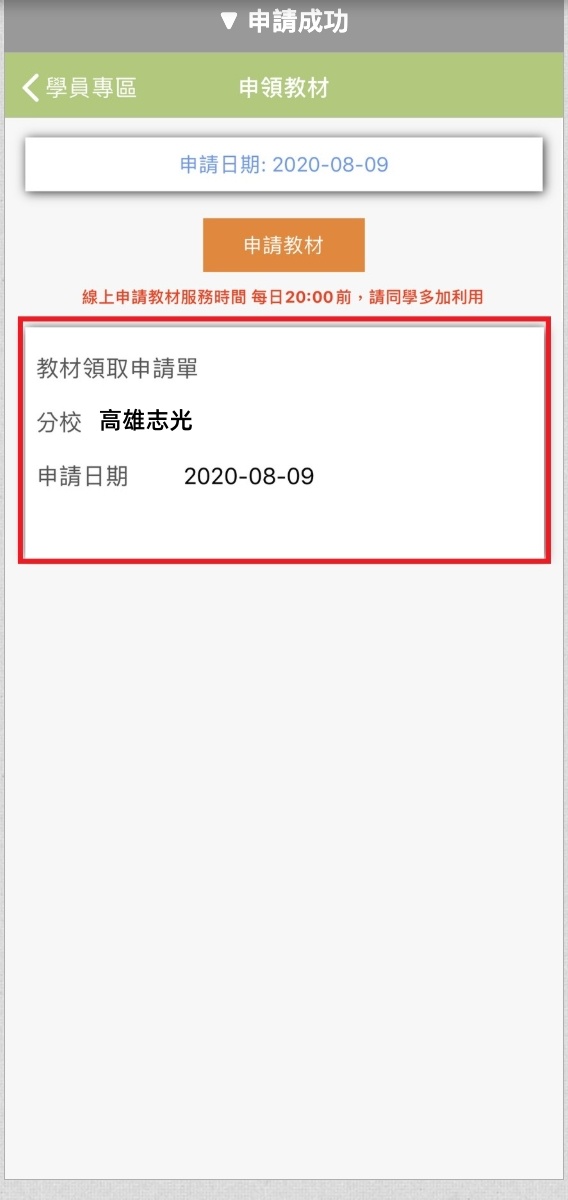
桌機操作方式
登入後,點選「教材資料」,
即可觀看各科預計上課時間及堂數,
亦可觀看目前教材清單
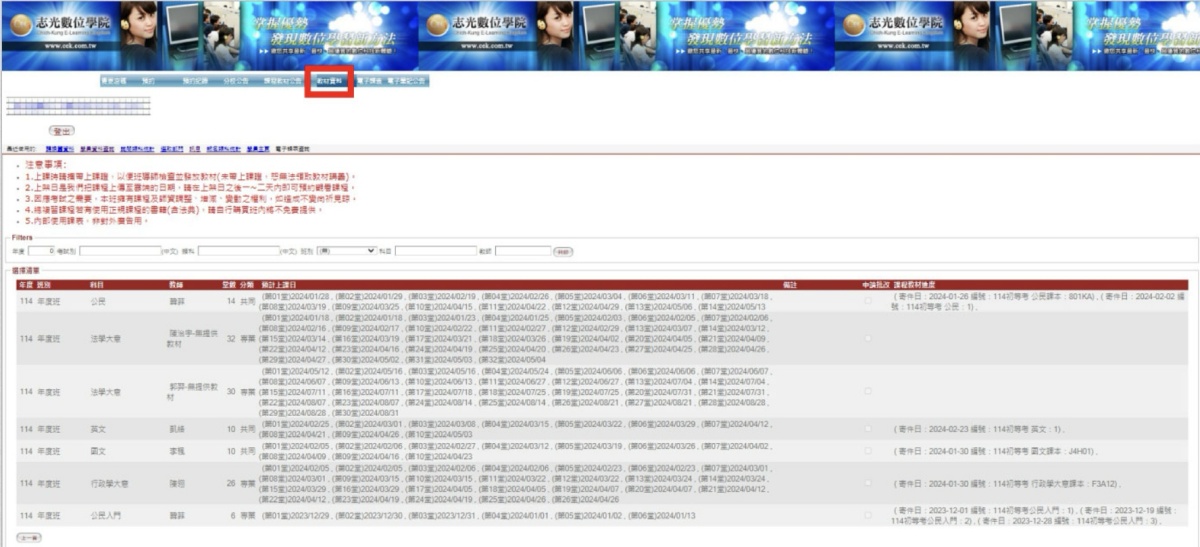
手機APP操作方式
※想要看課表,要先進入電腦版做首次登入,
手機在重新登入。
點選【查看課表】,
進入後再點選左上角的【班別】,
下方會跑出您的課程,
點選後,再點選右上方的【科目】,
下方會跑出所有的科目,
在做點選想觀看的科目科表,
就會跑出最後一張課表的畫面。
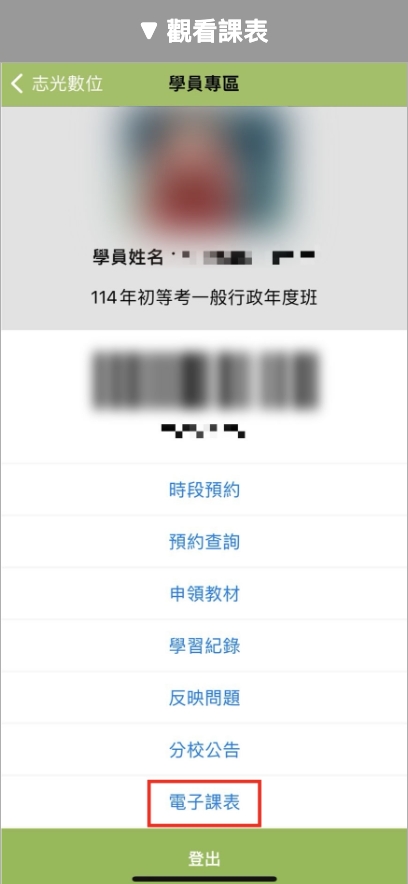
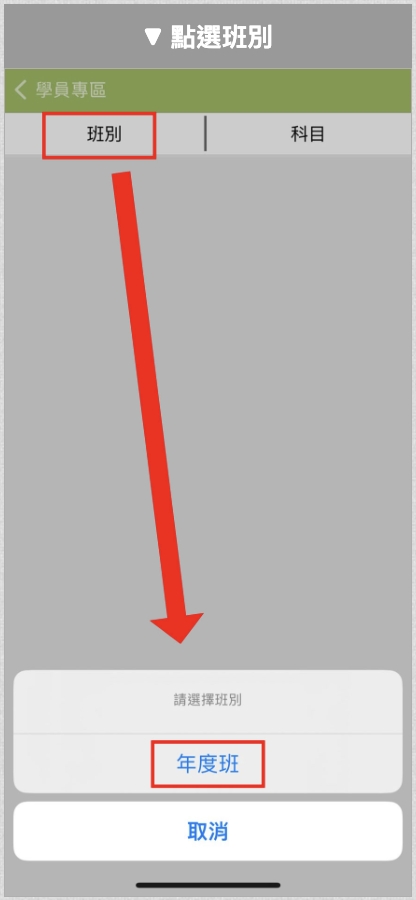
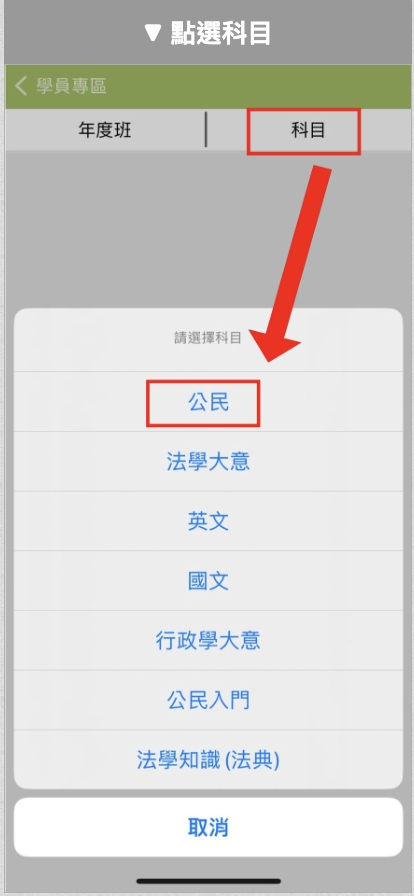
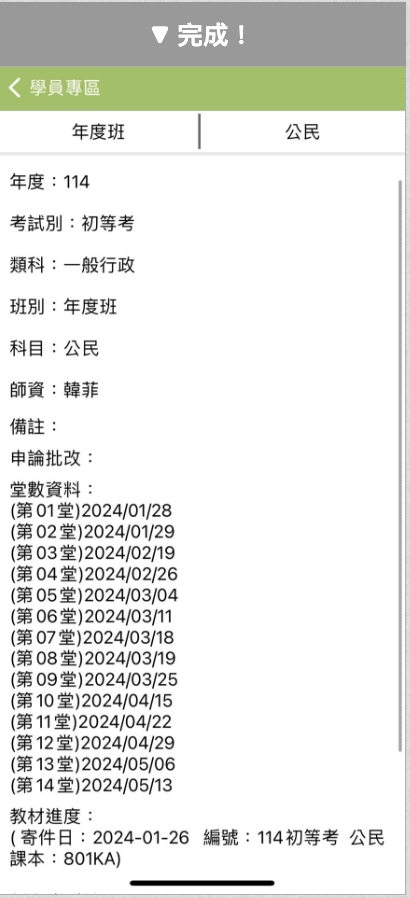



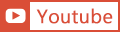
 真人客服
真人客服
真人客服
填單好康